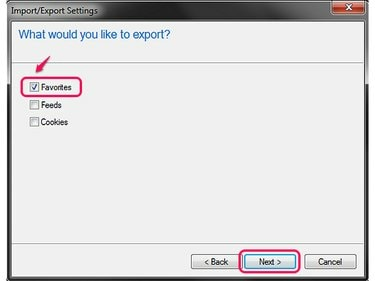
Ο Internet Explorer μπορεί να αποθηκεύσει μερικούς τύπους δεδομένων ταυτόχρονα.
Πίστωση εικόνας: Η εικόνα είναι ευγενική προσφορά της Microsoft
Όπως και με άλλα κρίσιμα αρχεία στον υπολογιστή σας, είναι σημαντικό να δημιουργήσετε αντίγραφα ασφαλείας της λίστας σελιδοδεικτών σας, ώστε να είστε έτοιμοι εάν αναβαθμίσετε τον υπολογιστή σας ή αντιμετωπίσετε μεγάλα προβλήματα με αυτόν. Η διαδικασία ποικίλλει ανάλογα με το αν χρησιμοποιείτε Chrome, Firefox ή Internet Explorer, αλλά κάθε πρόγραμμα παρέχει ένα εργαλείο για τη δημιουργία και την αποθήκευση των σελιδοδεικτών σας σε ένα μόνο αρχείο.
Χρώμιο
Βήμα 1

Συντόμευση πληκτρολογίου: Ctrl-Shift-O.
Πίστωση εικόνας: Η εικόνα είναι ευγενική προσφορά της Google
Ανοίξτε το μενού στο Chrome, τοποθετήστε το δείκτη του ποντικιού στο Σελιδοδείκτες και επιλέξτε Διαχειριστής σελιδοδεικτών.
Το βίντεο της ημέρας
Βήμα 2
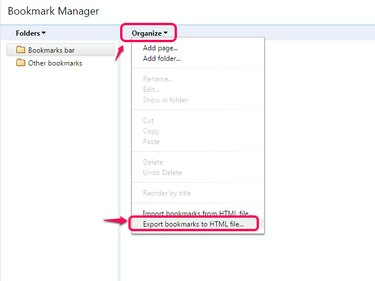
Για επαναφορά από εξαγωγή, επιλέξτε Εισαγωγή.
Πίστωση εικόνας: Η εικόνα είναι ευγενική προσφορά της Google
Ανοιξε το Οργανώνω μενού και επιλέξτε
Εξαγωγή σελιδοδεικτών σε αρχείο HTML. Από την έκδοση 41 του Chrome, ενδέχεται να μην βλέπετε αυτό το μενού, οπότε κάντε κλικ στο εικονίδιο με το γρανάζι στη γωνία του παραθύρου για να βρείτε την επιλογή εξαγωγής. Ορισμένες εκδόσεις του Chrome εναλλάξ τον τίτλο της επιλογής Εξαγωγή σελιδοδεικτών.Βήμα 3

Για να δημιουργήσετε αντίγραφα ασφαλείας σε μια μονάδα flash ή άλλο εξωτερικό χώρο αποθήκευσης, περιηγηθείτε σε αυτήν τη μονάδα και αποθηκεύστε εκεί.
Πίστωση εικόνας: Η εικόνα είναι ευγενική προσφορά της Google
Περιηγηθείτε σε οποιονδήποτε κατάλογο και πατήστε Αποθηκεύσετε για εξαγωγή των αγαπημένων σας.
Firefox
Βήμα 1
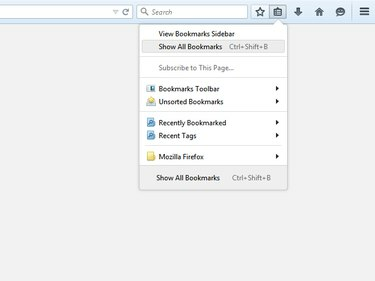
Ο Firefox 29 έφερε νέα σχέδια στα μενού του προγράμματος.
Πίστωση εικόνας: Η εικόνα είναι ευγενική προσφορά της Mozilla
Κάντε κλικ στο Σελιδοδείκτες εικονίδιο και επιλέξτε Εμφάνιση όλων των σελιδοδεικτών σε Firefox 29 και νεότερη έκδοση ή πατήστε Ctrl-Shift-B ως συντόμευση σε οποιαδήποτε έκδοση.
Βήμα 2

Η επιλογή Επαναφορά ανακτά τους σελιδοδείκτες από ένα αντίγραφο ασφαλείας.
Πίστωση εικόνας: Η εικόνα είναι ευγενική προσφορά της Mozilla
Ανοιξε το Εισαγωγή και δημιουργία αντιγράφων ασφαλείας μενού και επιλέξτε ένα από τα δύο Αντιγράφων ασφαλείας ή Εξαγωγή σελιδοδεικτών σε HTML. Η εξαγωγή σε HTML δημιουργεί ένα αρχείο συμβατό με άλλα προγράμματα περιήγησης, ενώ ένα αντίγραφο ασφαλείας έχει σχεδιαστεί ειδικά για τον Firefox.
Βήμα 3

Τα αντίγραφα ασφαλείας του Firefox χρησιμοποιούν τον τύπο αρχείου JSON.
Πίστωση εικόνας: Η εικόνα είναι ευγενική προσφορά της Mozilla
Επιλέξτε την τοποθεσία για να αποθηκεύσετε το αντίγραφο ασφαλείας ή να εξαγάγετε και πατήστε Αποθηκεύσετε. Μπορείτε να αποθηκεύσετε τους σελιδοδείκτες σας σε οποιονδήποτε φάκελο στον υπολογιστή σας ή απευθείας σε μια εξωτερική μονάδα δίσκου.
Internet Explorer
Βήμα 1
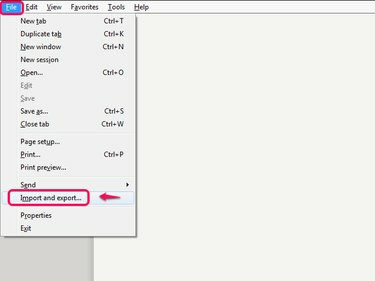
Η πλήρης συντόμευση πληκτρολογίου είναι Alt-F-M.
Πίστωση εικόνας: Η εικόνα είναι ευγενική προσφορά της Microsoft
Ανοιξε το Αρχείο μενού στον Internet Explorer 10 ή 11 -- πατήστε Alt-F εάν δεν μπορείτε να δείτε τη γραμμή μενού -- και κάντε κλικ Εισάγω και εξάγω.
Βήμα 2

Χρησιμοποιήστε την επιλογή Εισαγωγή από αρχείο για να επαναφέρετε τα αγαπημένα αργότερα.
Πίστωση εικόνας: Η εικόνα είναι ευγενική προσφορά της Microsoft
Επιλέγω Εξαγωγή σε αρχείο και κάντε κλικ Επόμενο.
Βήμα 3
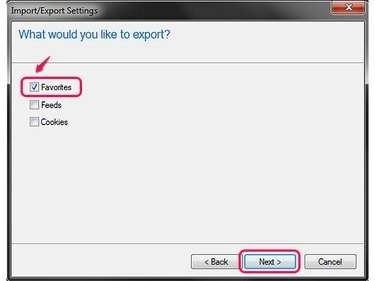
Ο έλεγχος των cookies εξάγει τα στοιχεία σύνδεσης του ιστότοπού σας.
Πίστωση εικόνας: Η εικόνα είναι ευγενική προσφορά της Microsoft
Ελεγξε το Αγαπημένα επιλογή, μαζί με άλλα στοιχεία που θέλετε να εξαγάγετε και κάντε κλικ Επόμενο πάλι.
Βήμα 4

Εναλλακτικά, επιλέξτε έναν υποφάκελο για να εξαγάγετε μόνο τα αγαπημένα σε αυτόν τον φάκελο.
Πίστωση εικόνας: Η εικόνα είναι ευγενική προσφορά της Microsoft
Επίλεξε το Αγαπημένα φάκελο στο επάνω μέρος του παραθύρου και κάντε κλικ Επόμενο για εξαγωγή όλων των αγαπημένων σας.
Βήμα 5

Εάν πληκτρολογήσετε μια τοποθεσία απευθείας στο πλαίσιο, μην διαγράψετε το όνομα του αρχείου και την επέκταση .htm.
Πίστωση εικόνας: Η εικόνα είναι ευγενική προσφορά της Microsoft
Πληκτρολογήστε τη θέση στον υπολογιστή σας ή σε μια εξωτερική μονάδα δίσκου όπου θέλετε να αποθηκεύσετε τα αγαπημένα σας που έχουν εξαχθεί ή κάντε κλικ Ξεφυλλίζω για να περιηγηθείτε στον κατάλογο. Κάντε κλικ Εξαγωγή για να δημιουργήσετε το αρχείο.
Υπόδειξη
Και τα τρία προγράμματα περιήγησης διαθέτουν επίσης συστήματα για συγχρονισμό σελιδοδεικτών μεταξύ υπολογιστών. Στο Chrome, συνδεθείτε με έναν Λογαριασμό Google για να αποθηκεύσετε τους σελιδοδείκτες σας στο λογαριασμό σας. Στον Firefox, ανοίξτε την καρτέλα "Συγχρονισμός" στις επιλογές για να δημιουργήσετε έναν λογαριασμό συγχρονισμού. Για τον Internet Explorer 11 στα Windows 8.1, αναζητήστε "συγχρονισμός" στην οθόνη έναρξης των Windows και επιλέξτε "Ρυθμίσεις συγχρονισμού". Ο Internet Explorer στα Windows 7 δεν μπορεί να συγχρονίσει σελιδοδείκτες.
Προειδοποίηση
Η εισαγωγή σελιδοδεικτών από ένα αρχείο μπορεί να αντικαταστήσει τους σελιδοδείκτες που βρίσκονται ήδη στη λίστα του προγράμματος περιήγησης. Εισαγάγετε το αρχείο σελιδοδεικτών σας μόνο σε νέο υπολογιστή, κατά την ανάκτηση μετά από σφάλμα ή εάν πρέπει να επανεγκαταστήσετε το πρόγραμμα περιήγησής σας.




